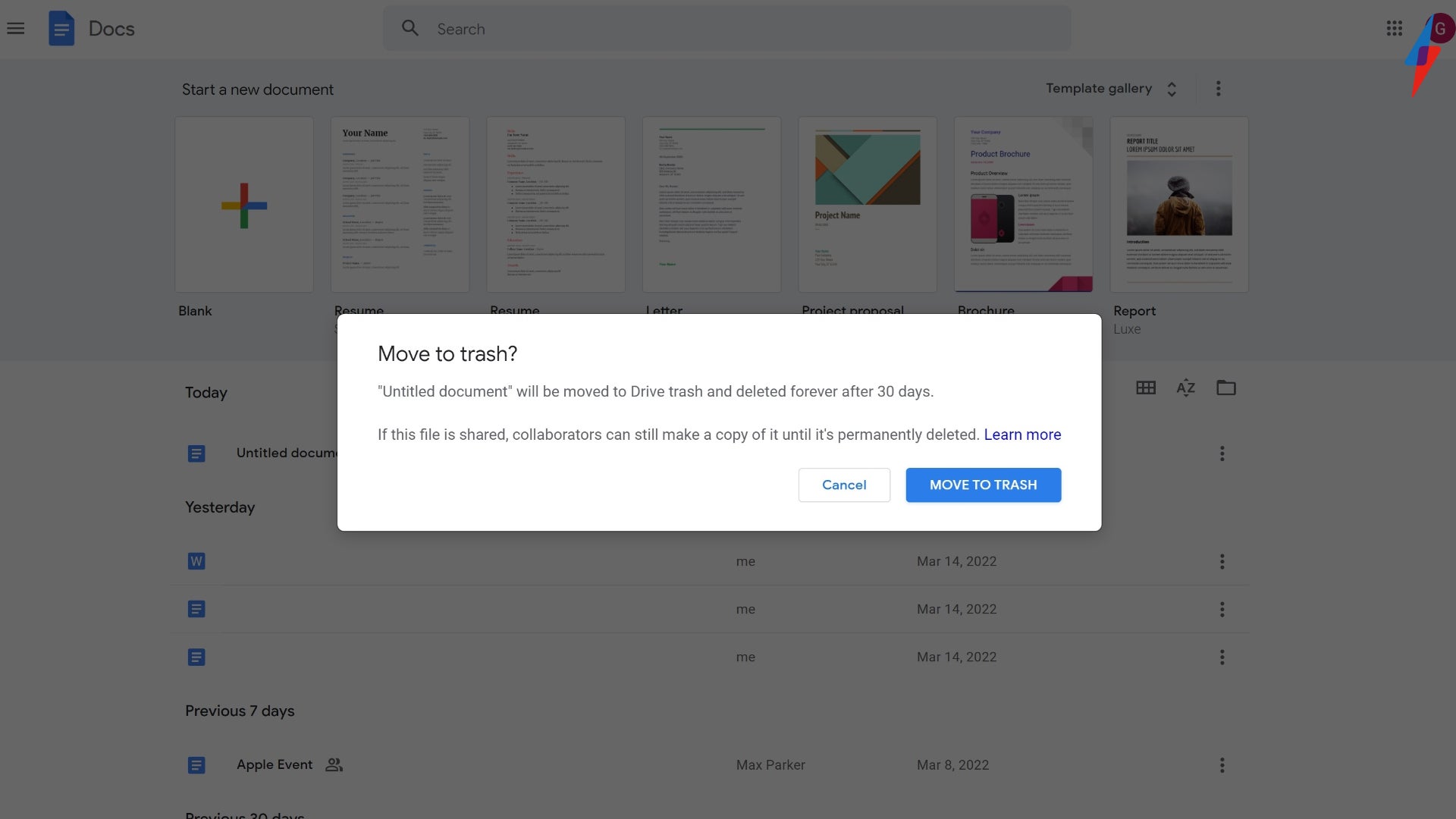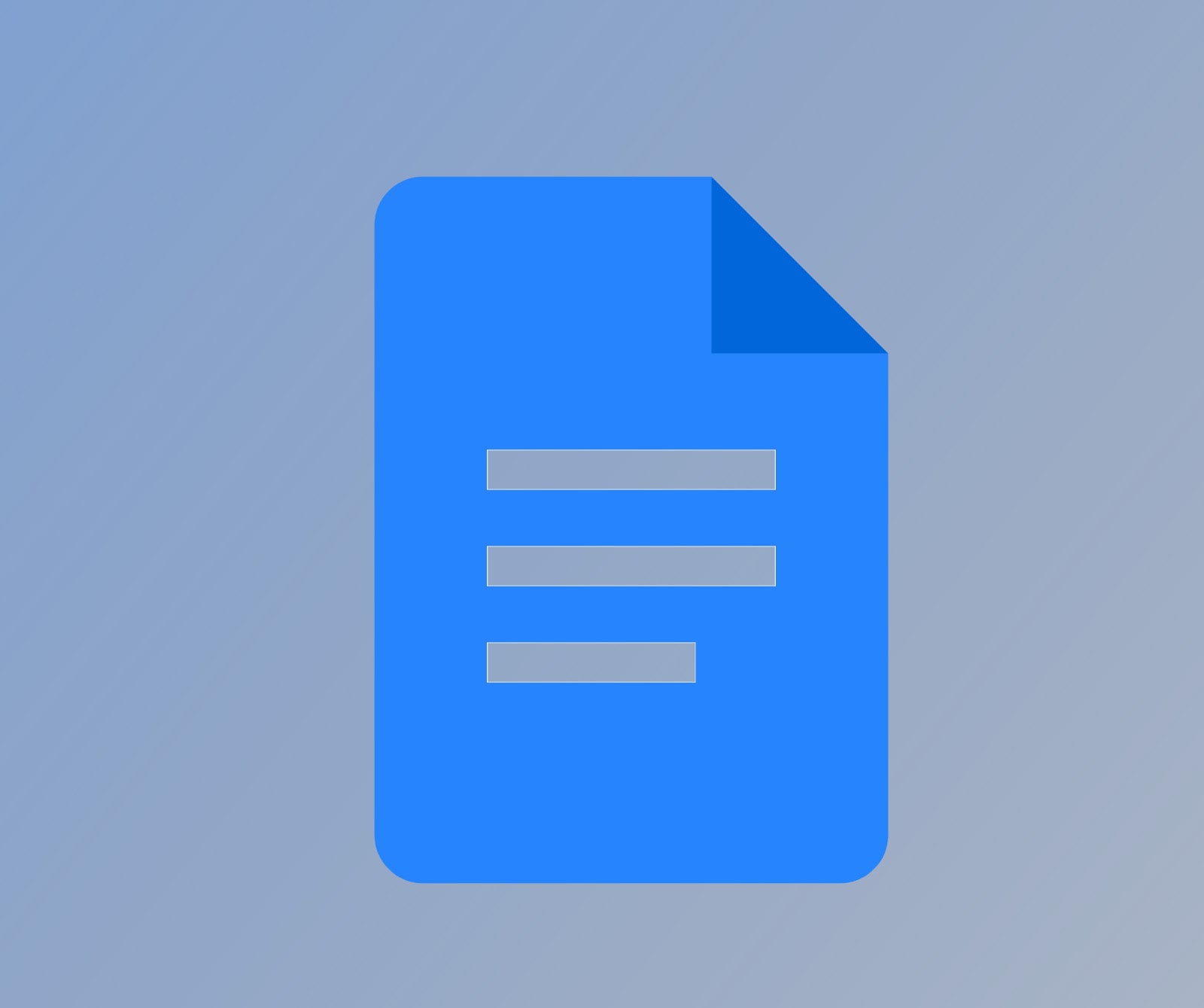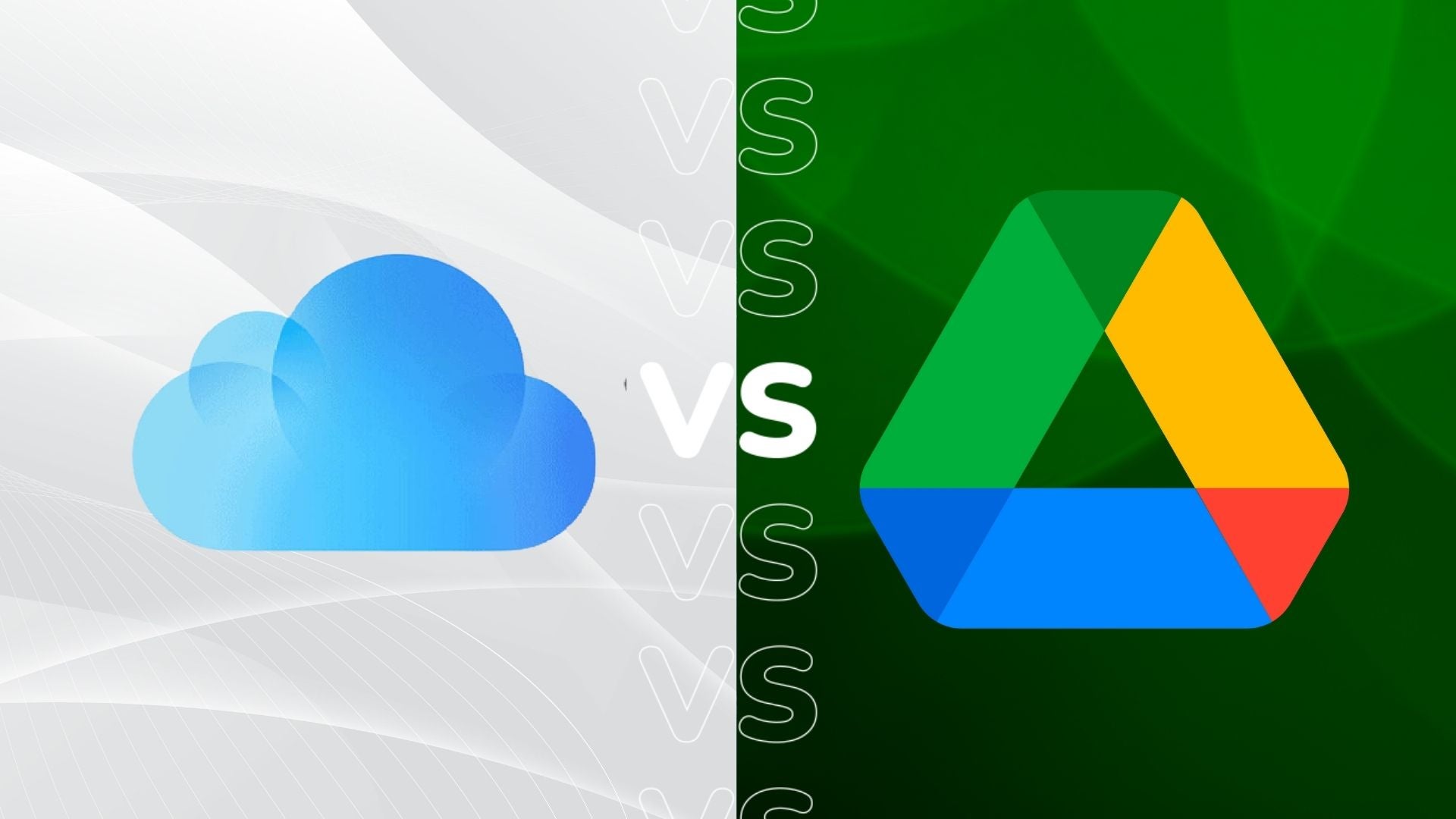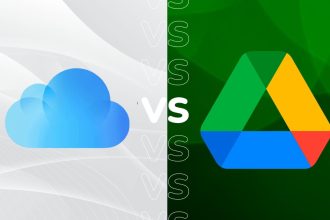Voici comment vous pouvez supprimer une page vierge dans Google Docs en quelques étapes simples.
Garder vos documents Google clairs et bien rangés peut être une tâche difficile, d’autant plus qu’il enregistre automatiquement les documents vierges. Que vous fassiez un grand nettoyage ou que vous ne sachiez tout simplement pas comment vous pouvez supprimer ces pages embêtantes, nous sommes là pour vous indiquer le moyen le plus simple de supprimer des pages vierges de Google Docs.
Ce que nous avons utilisé
- Nous avons utilisé un Huawei MateBook X Pro (2022) exécutant Google Docs, bien que cela fonctionnera sur n’importe quel appareil exécutant Google Docs
La version courte
- Recherchez Google Docs dans votre moteur de recherche préféré
- Allez dans votre Google Docs
- Cliquez sur le menu hambuger à côté de votre document vierge
- Cliquez sur le bouton Supprimer
- Cliquez sur le bouton Déplacer vers la corbeille
-
Étape
1Recherchez vos documents Google dans votre moteur de recherche préféré
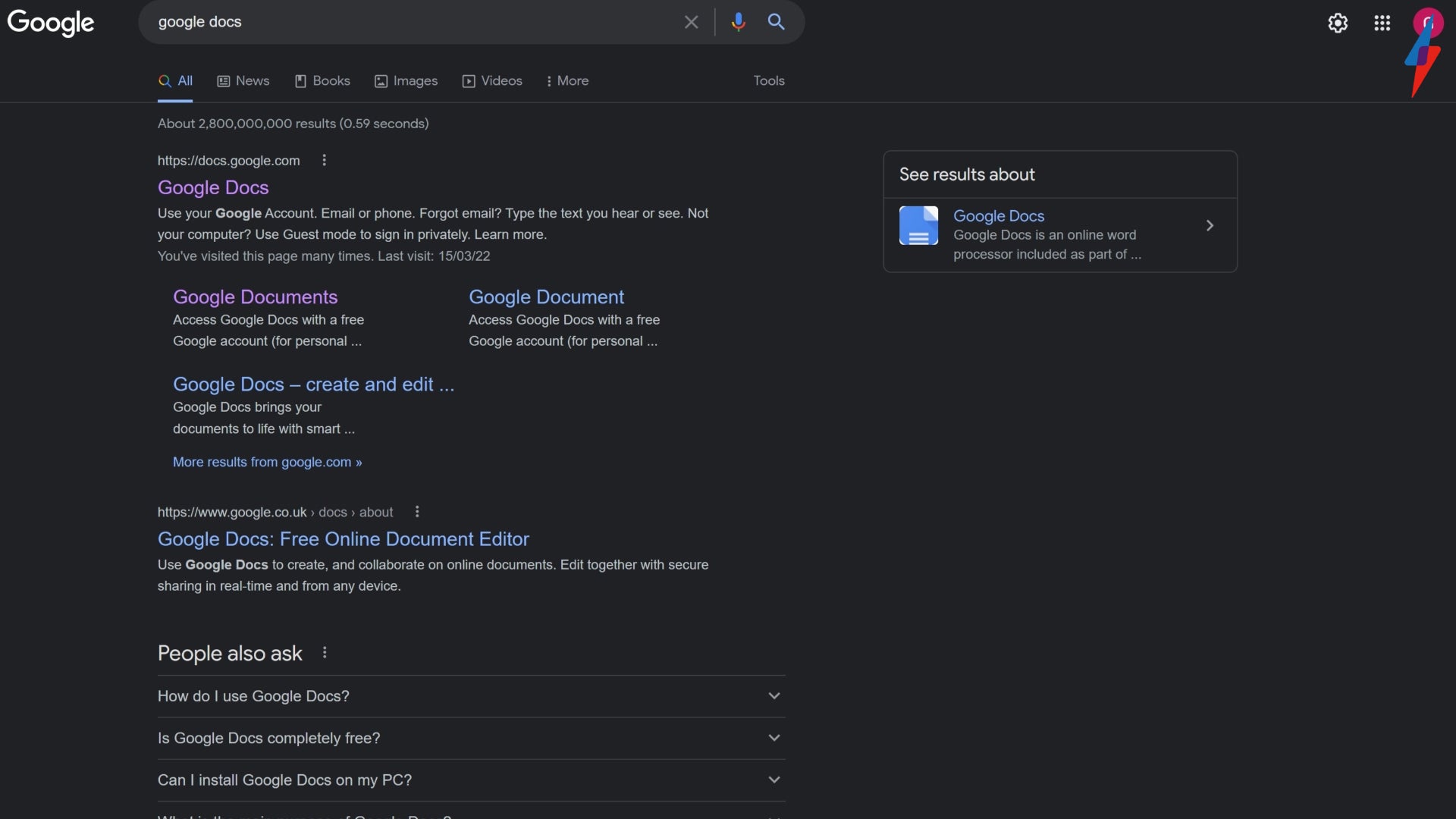
Recherchez Google Docs dans le moteur de recherche de votre choix.
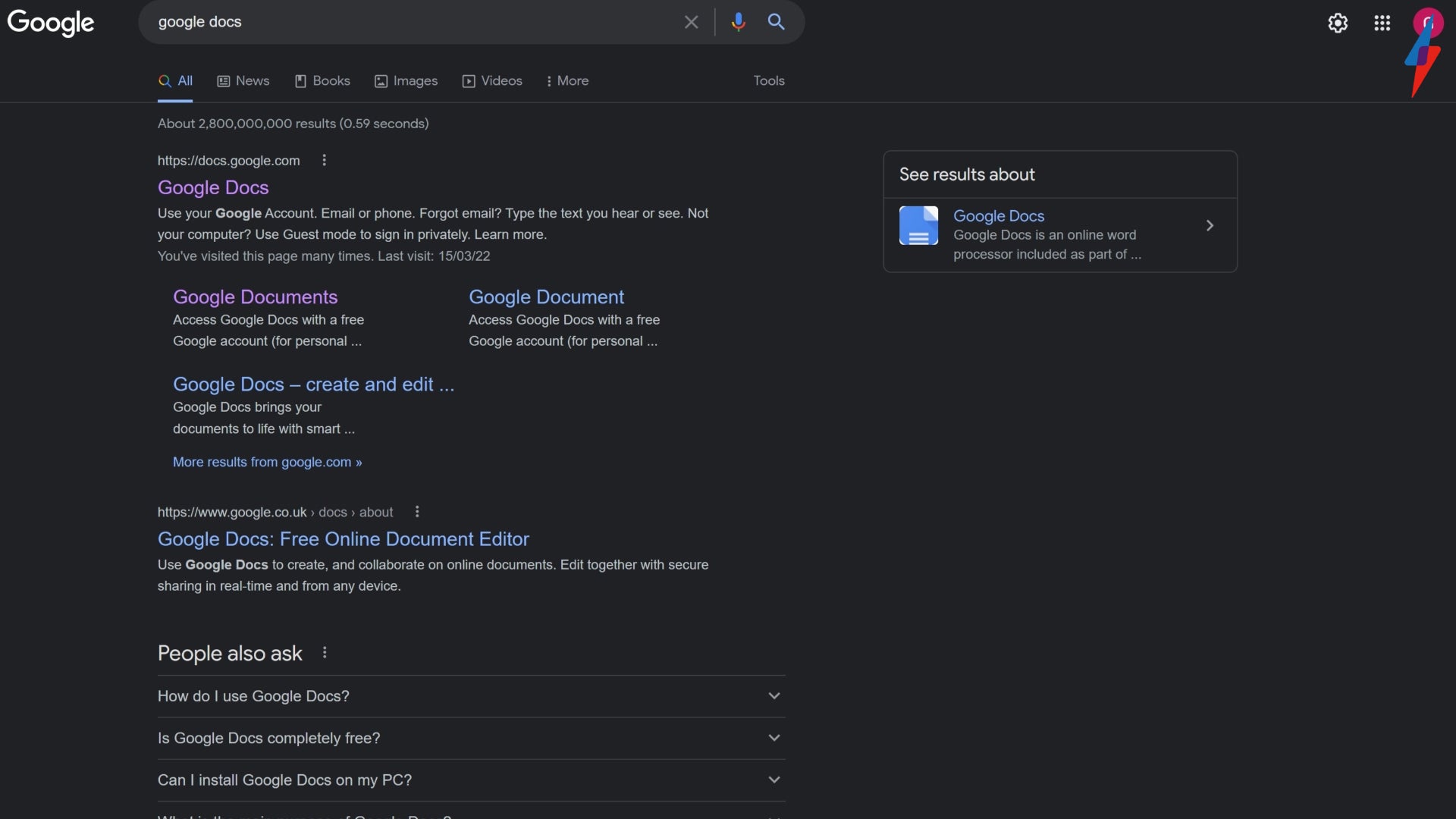
-
Étape
2Allez dans votre Google Docs
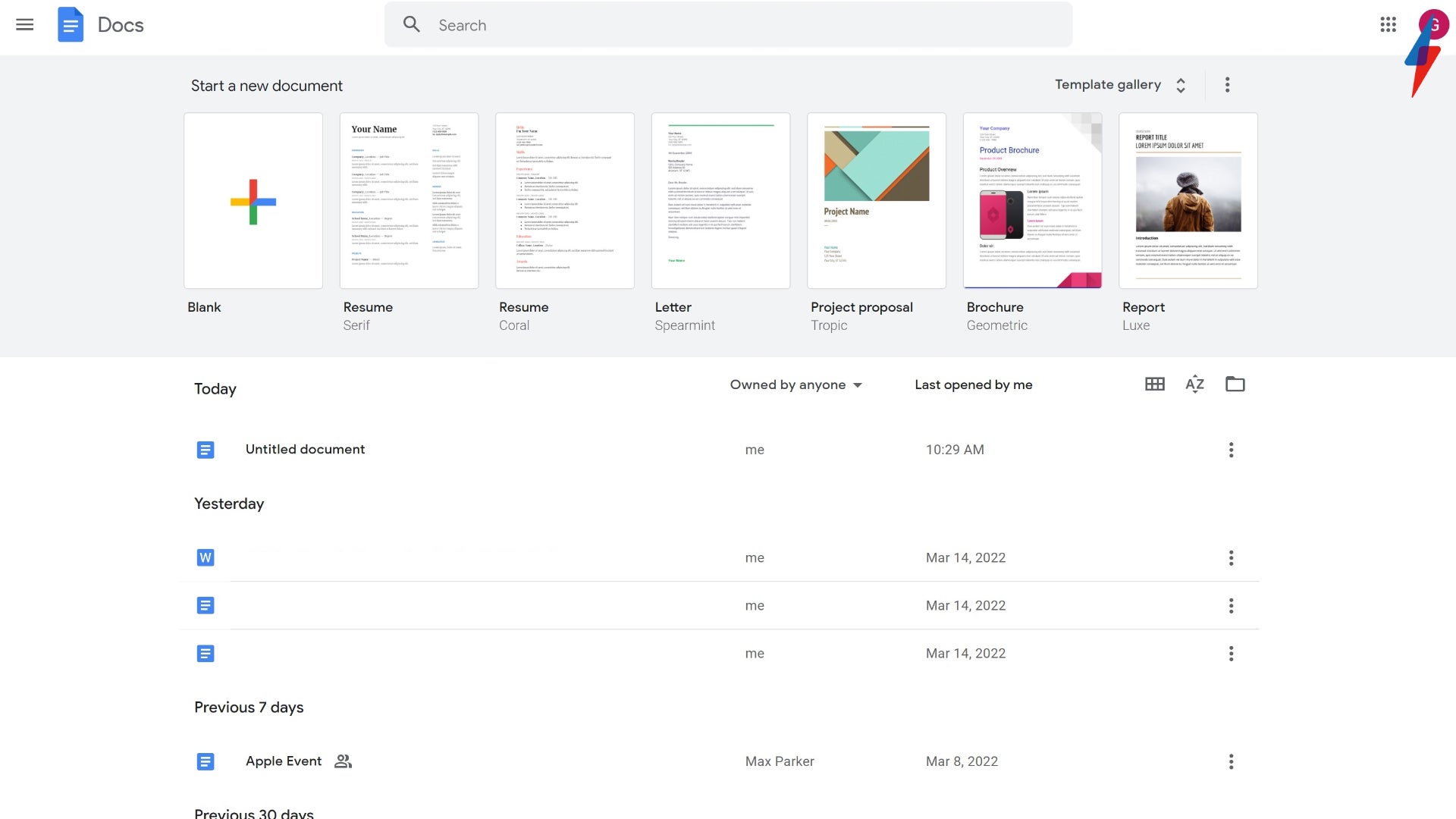
Allez dans votre Google Docs et assurez-vous que vous êtes dans votre propre compte.
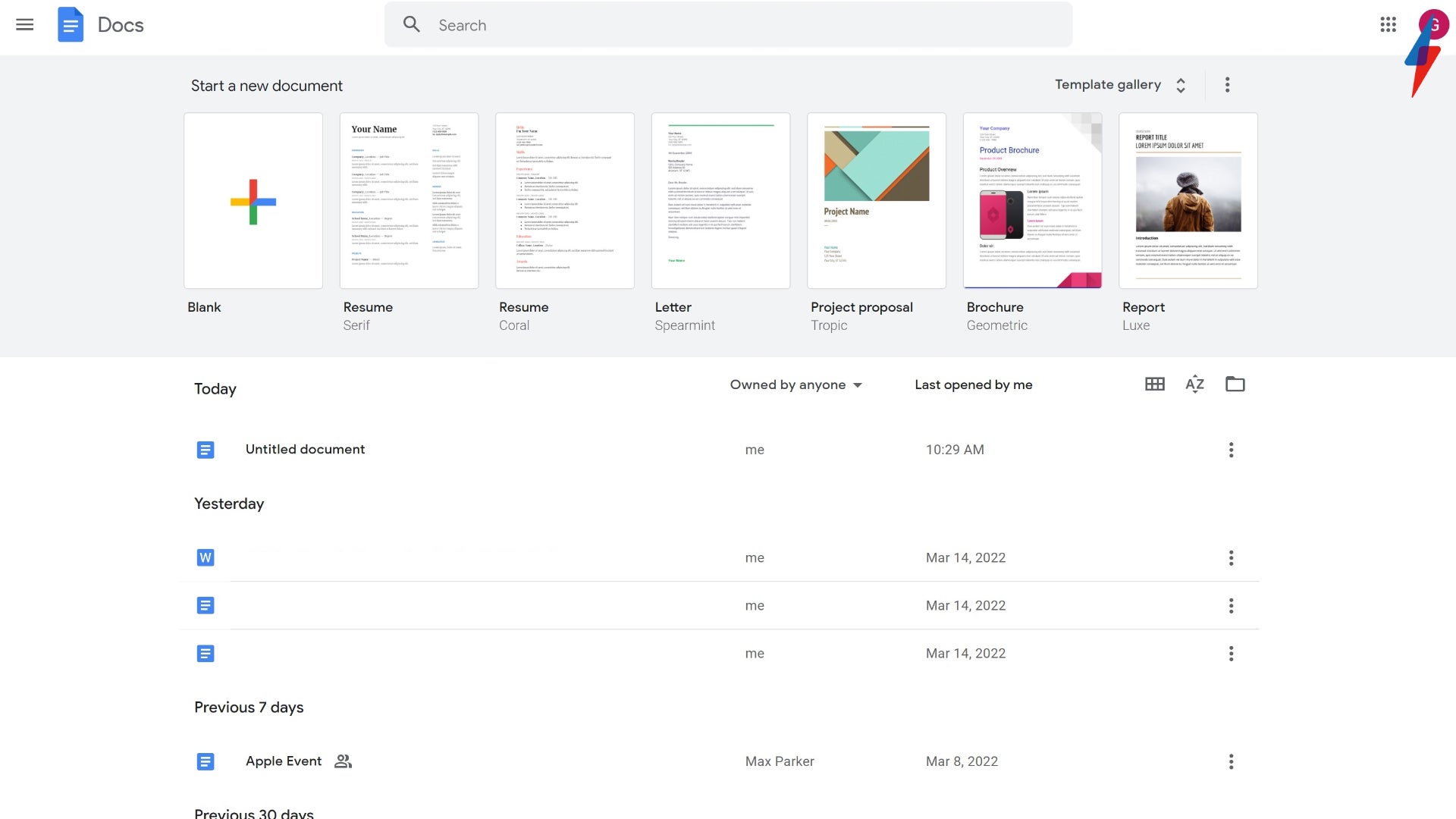
-
Étape
3Cliquez sur le menu hamburger à côté de votre document bancaire
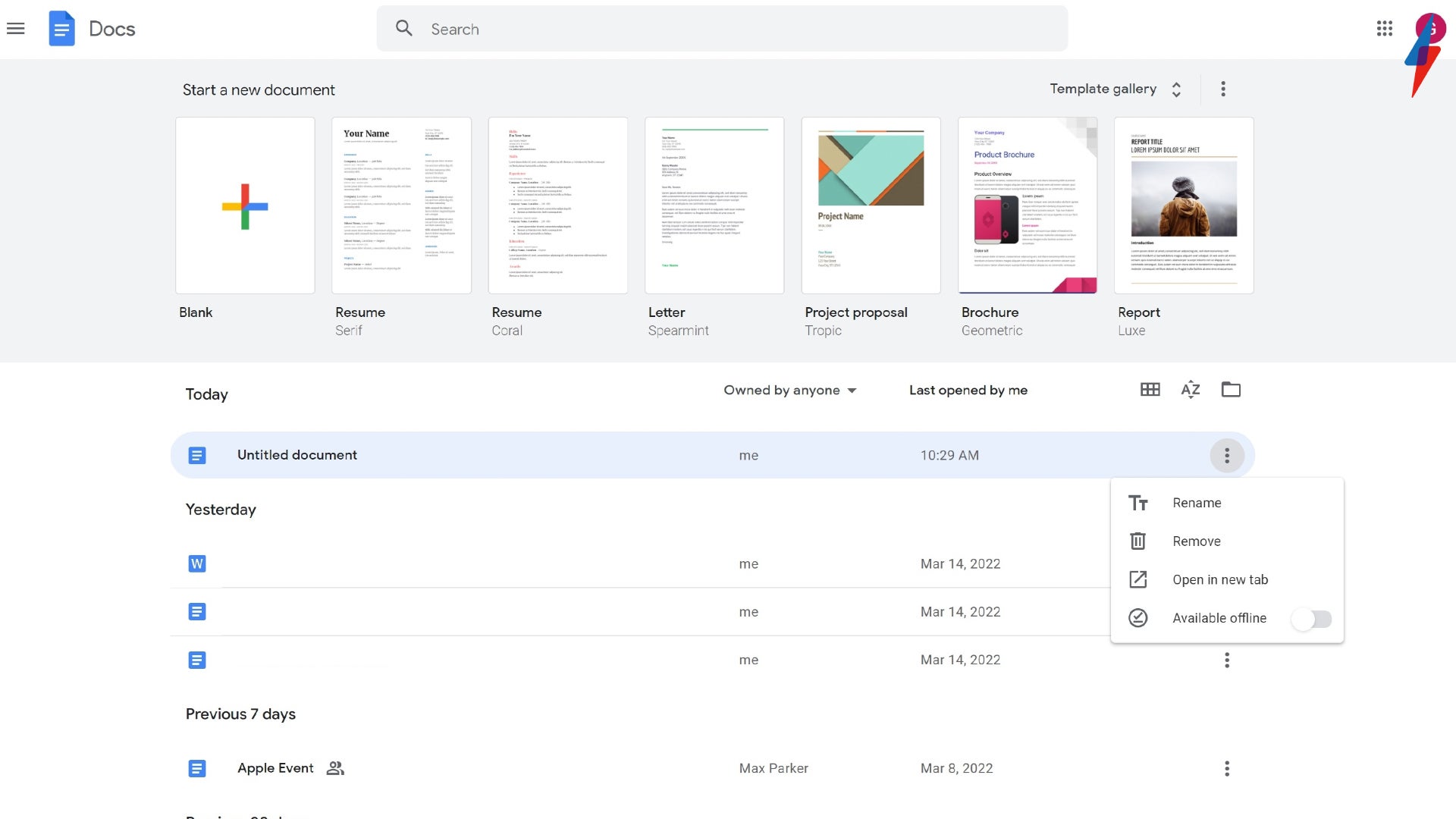
Trouvez le document noir que vous souhaitez supprimer et cliquez sur les trois points verticaux situés à droite de l’écran, également appelés menu hamburger. Cliquez une fois sur ce bouton.
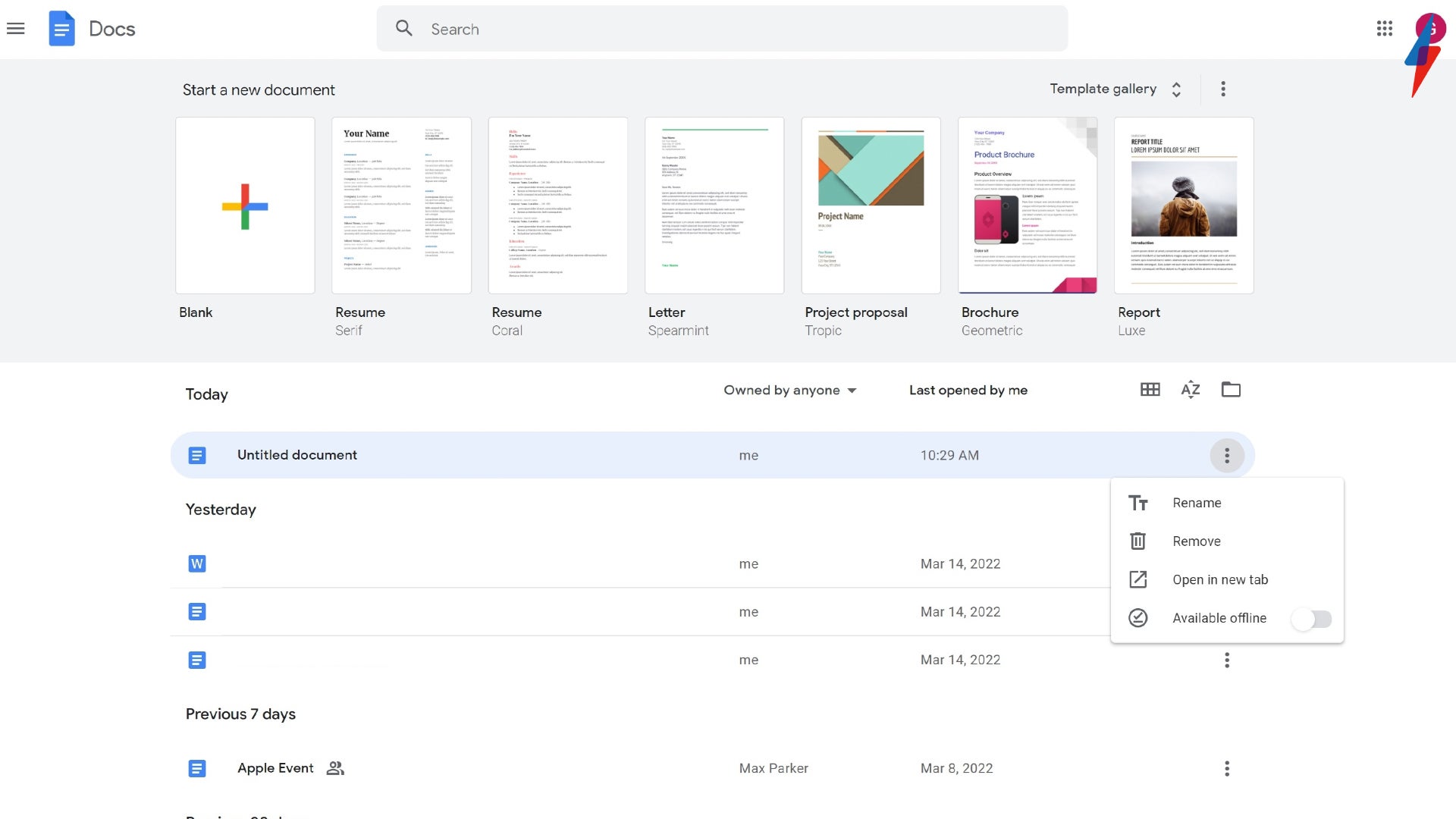
-
Étape
4Cliquez sur le bouton Supprimer
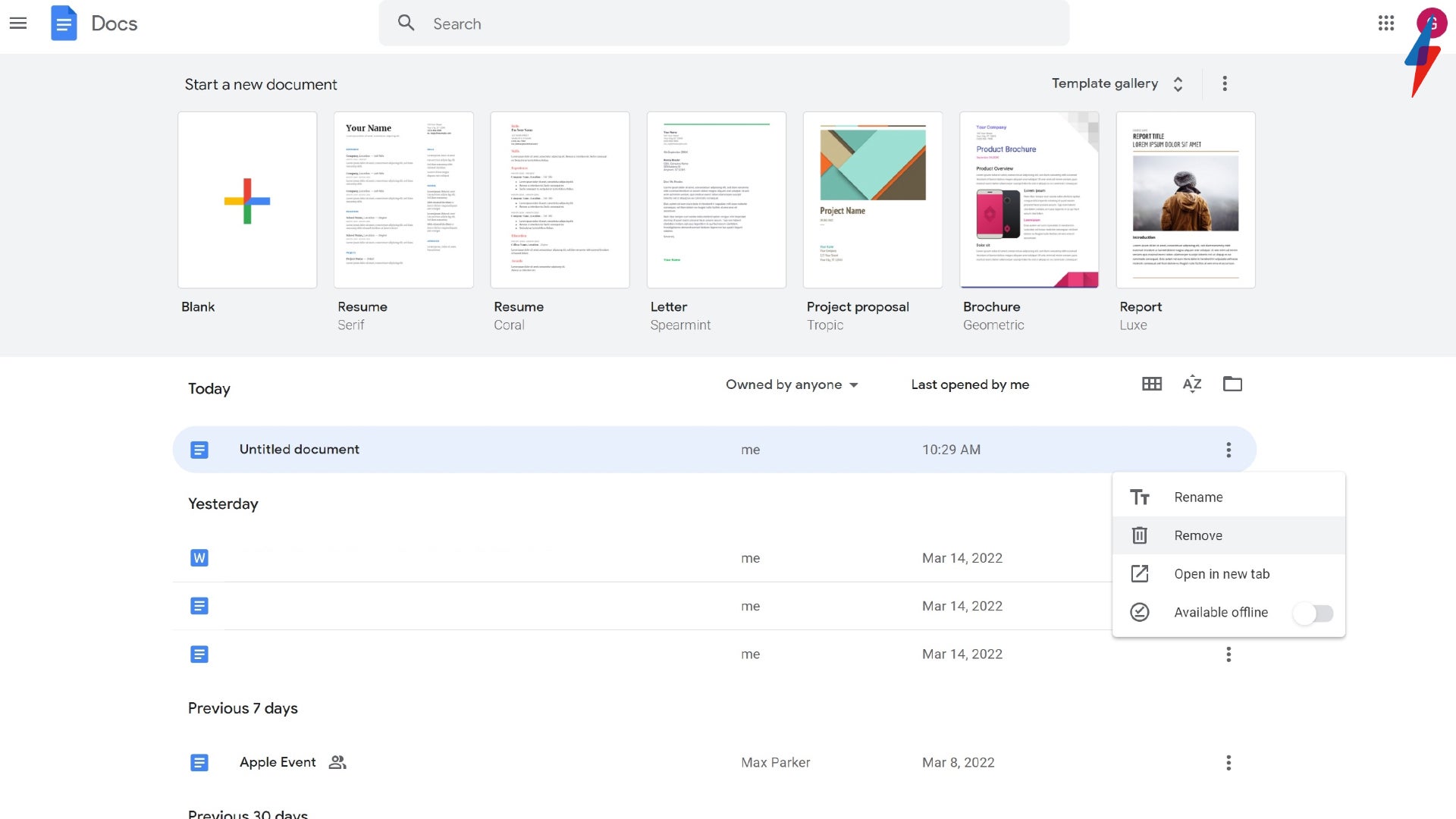
Parmi les quatre options présentées dans le menu contextuel, cliquez sur le bouton Supprimer pour lancer le processus de suppression du document.
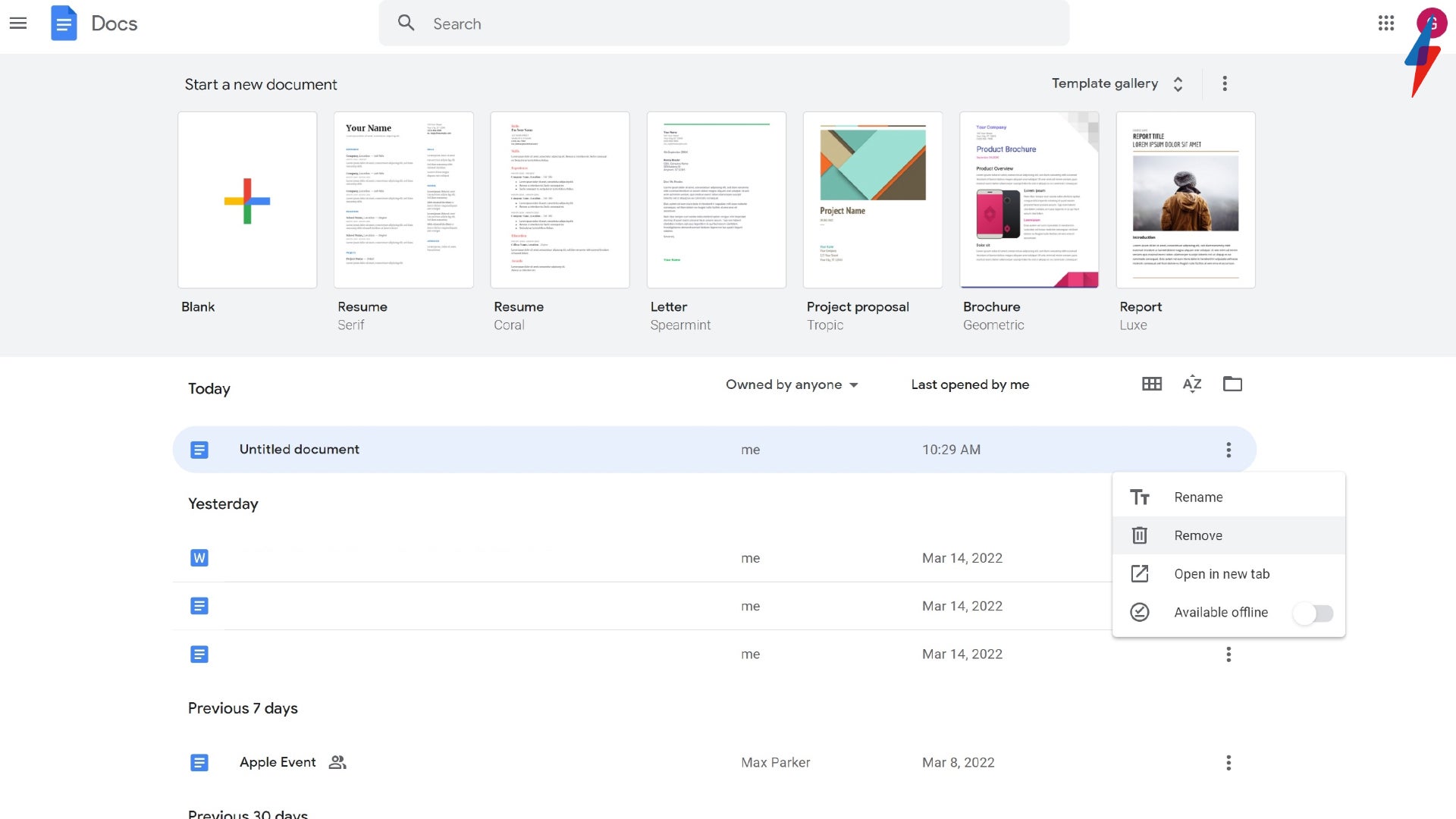
-
Étape
5Cliquez sur le bouton Déplacer vers la corbeille
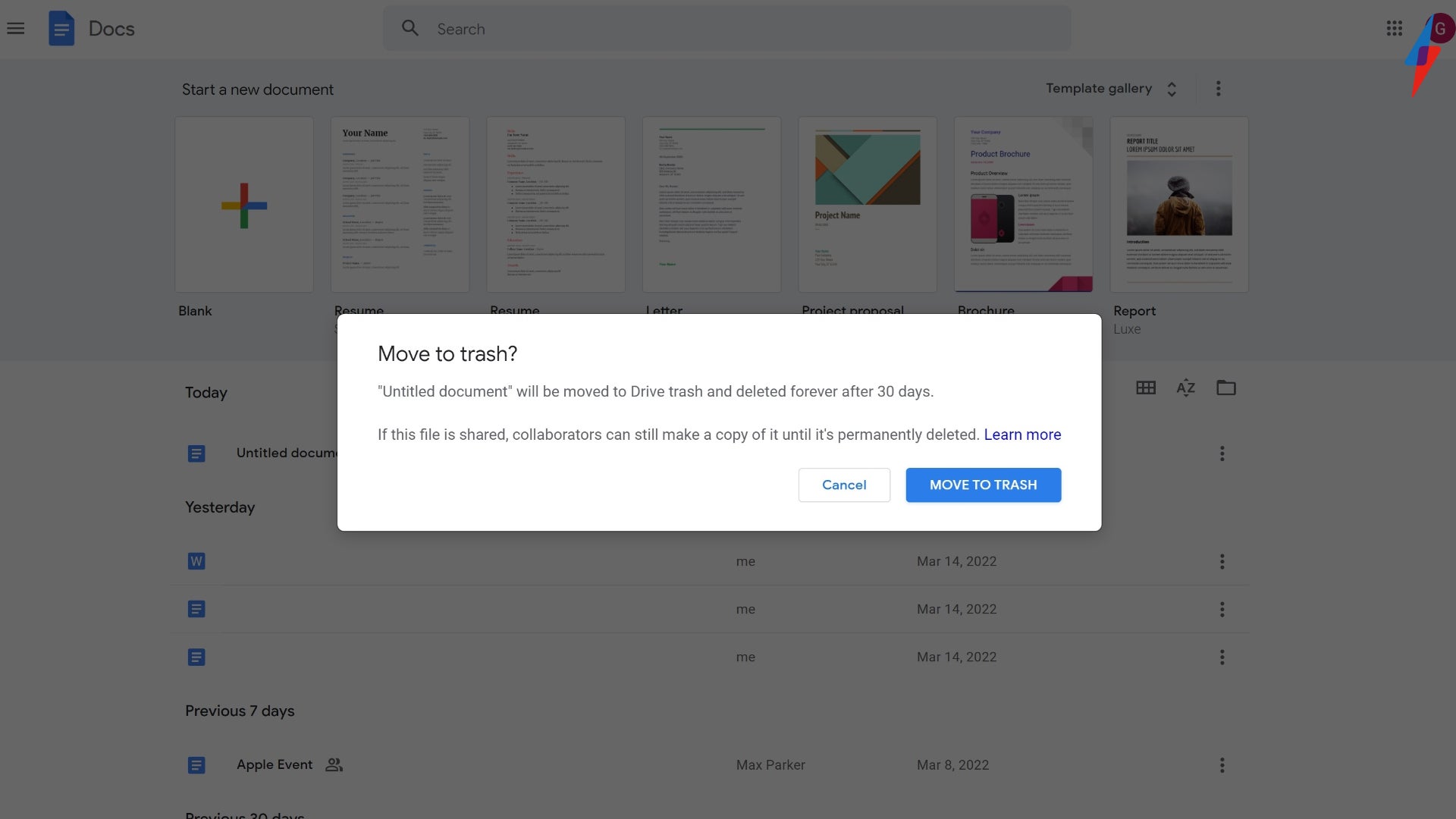
Pour confirmer votre choix de supprimer ce document vierge de votre Google Docs, cliquez sur le bouton Déplacer vers la corbeille. Il apparaîtra dans un menu contextuel et sera de couleur bleu foncé. Vous pouvez également cliquer sur le bouton Annuler si vous avez besoin de plus de temps pour réfléchir à votre décision.